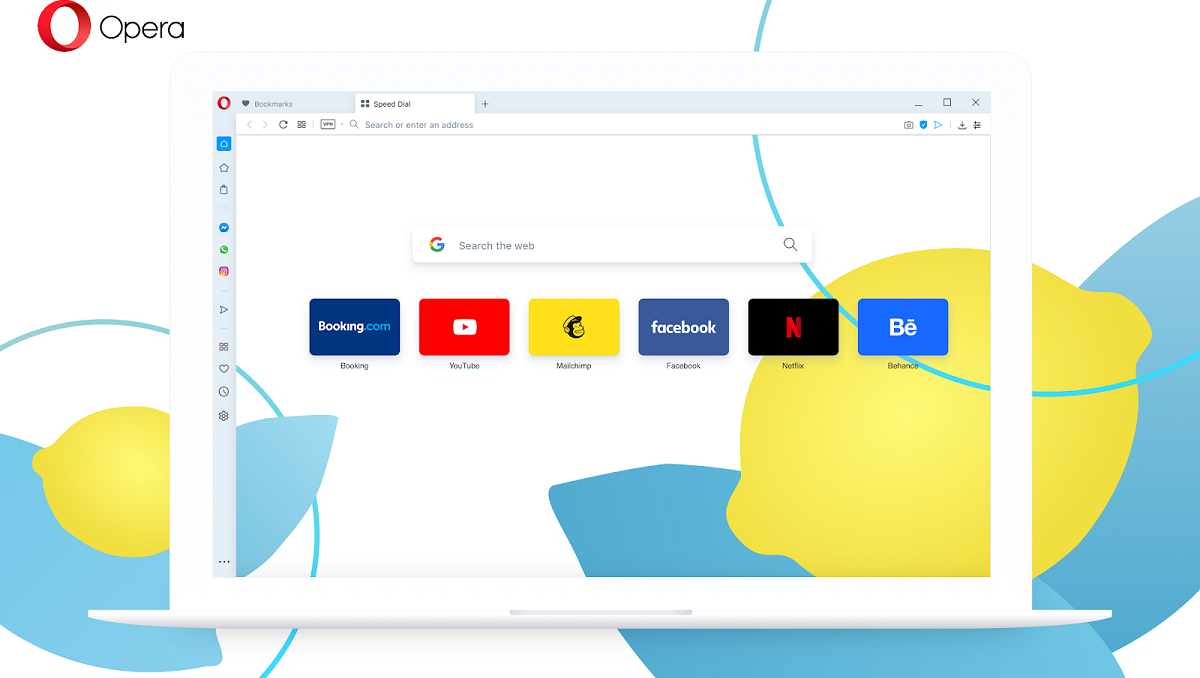
Ilang araw na ang nakakalipas ang bagong bersyon ay pinakawalan mula sa tanyag na web browser Opera 70 kung saan ang bagong bersyon na ito ay na-update ang base nito sa Chromium 84.0.4147.89 plus ay may isang serye ng mga medyo kawili-wiling mga pagbabago, tulad ng isang pinahusay na pag-andar sa paghahanap ng tab, mga pagpapabuti sa pamamahala ng tab, at higit pa.
Para sa mga hindi pamilyar sa Opera, dapat malaman nila iyon ito ay isang web browser nilikha ng kumpanya ng Norwegian Opera Software at may versmga ions para sa mga desktop computer, mobile phone at tablet.
Kabilang sa mga operating system na katugma sa Opera desktop ay ang Microsoft Windows, Mac OS X at GNU / Linux bukod sa iba pa.Sa mga sinusuportahang mobile operating system ay ang Maemo, BlackBerry, Symbian, Windows Mobile, Windows Phone, Android at iOS; pati na rin ang platform ng Java ME.
Pangunahing mga novelty ng Opera 70
Ang bagong bersyon browser pangunahing nakatuon sa paggawa ng mga pagpapabuti sa mga tampok na naka-built in na sa browser at mula sa kanila marahil ang pinakatanyag ay marahil pinahusay na pag-andar sa paghahanap ng tab. Upang ma-access ang Paghahanap sa pag-andar ng mga tab, gamitin lamang ang keyboard shortcut Ctrl + space.
Sinusuportahan ng Opera ang paghahanap sa tab dati, ngunit ang tampok ay nagpatakbo ng mga paghahanap sa mga pamagat ng pahina at mga URL lamang kapag tumakbo ang tampok. Ngayon, sa Opera 70, ang nilalaman ng pahina kasama rin ito sa paghahanap hangga't ang site ay na-load sa tab.
Ang isa pang mahalagang pagbabago ng bagong bersyon ay angmga pagpapabuti ng kasaysayan ng bookmark at mga bookmark, kung saan ngayon lAng mga history at bookmark panel sa sidebar ng Opera ay mayroong a mas malawak na larangan ng paghahanap, ginagawang madali upang makahanap ng mga tukoy na bookmark at mga item sa kasaysayan.
Nabanggit din sa anunsyo na ang lapad ng panel ng mga bookmark at kasaysayan ay nadagdagan upang mas maipakita ang mga item na nakalista sa mga panel na ito, at ang mga gumagamit ay maaaring pumili ng mga bagong icon ng workspace.
Inilunsad ng kumpanya ang tampok na Workspace sa Opera 67 mas maaga sa taong ito. Ang ang tampok na nagpapabuti sa pamamahala ng tab sa browser sa pamamagitan ng pagpapahintulot sa mga gumagamit na i-grupo ang mga tab sa mga workspace upang ang mga tab lamang ng aktibong workspace ang ipinapakita sa bar ng browser browser.
Sa wakas kung interesado kang malaman ang tungkol dito, maaari mong suriin ang mga detalye sa sumusunod na link.
Paano i-install ang Opera 70 sa Ubuntu at mga derivatives?
Para sa mayroon nang mga gumagamit ng Opera, maaaring awtomatikong mag-update Ginagamit ang built-in na pag-andar sa browser, ginagawa namin ito mula sa address bar sa pamamagitan ng pagta-type "Opera: // ".
Kung wala ka pa ring naka-install na browser sa iyong system at nais mong magkaroon nito, kailangan muna naming buksan ang isang terminal at ipatupad ang mga sumusunod na utos:
sudo sh -c echo "deb https://deb.opera.com/opera-stable/ stable non-free" | tee -a /etc/apt/sources.list.d/opera-stable.list wget -O - http://deb.opera.com/archive.key | sudo apt-key add –
Ina-update namin ang mga repository:
sudo apt-get update
At natapos namin sa pag-install:
sudo apt-get install opera-stable
Para sa mga ayaw magdagdag ng mga repository, maaari nilang piliing i-install sa pamamagitan ng pamamaraan ng package ng deb. Upang magkaroon ng bagong Opera ay sa pamamagitan ng pag-download direkta mula sa website at pagkuha ng .deb package para sa pag-install.
Tapos na ang pag-download ng package .deb maaari mong gawin ang pag-install ng ito sa tulong ng tagapamahala ng package mas mabuti o maaari rin nilang gawin ito mula sa terminal (dapat na nakaposisyon sila sa direktoryo kung saan ang na-download na package ng deb ay).
Y sa terminal kailangan lang nilang mag-type:
sudo dpkg -i opera-stable*.deb
Panghuli, sa kaso ng pagkakaroon ng mga problema sa mga dependency, malulutas sila ng:
sudo apt -f install
At handa na rito, magkakaroon sila ng mai-install na bagong bersyon ng Opera na ito.
O sa wakas maaari din nilang mai-install ang Opera 70 sa tulong ng mga Snap package, Para sa mga ito, kailangan lamang nila na magkaroon ng suporta upang mai-install ang ganitong uri ng pakete sa kanilang system.
Upang maisagawa ang pag-install, ang kailangan lang nilang gawin ay buksan ang isang terminal at i-type ang sumusunod na utos dito:
sudo snap install opera